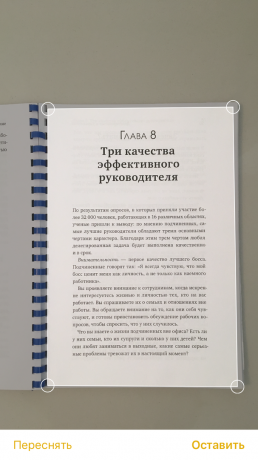Kako skenirati dokumente u „Napomene” na iOS 11
Ios / / December 20, 2019
11 iOS nudi novi ugrađeni skener, koji ne samo da štedi vrijeme, ali će također biti drugi prikladan način za pohranjivanje podataka. To neće zamijeniti punopravni program za skeniranje, ali će biti dobra alternativa, ako trebate brzo napraviti kopiju dokumenta za daljnji rad.
Kako započeti skeniranje
Kako skenirati dokument, otvorite „Napomene” na telefonu, a zatim otvoriti bilo koji račun ili stvoriti novi. Kliknite na + u središtu zaslona i odaberite „skeniranje dokumenata”. Usmjerite fotoaparat prema dokumentu i čekaju da preuzmu cijelu regiju (to će se pretvoriti u žute zaslonu). Nakon tog skeniranja se obavlja automatski. Ako ne, onda samo to učiniti ručno pritiskom na tipku na dnu zaslona.
Što možete učiniti s dokumentom
Nakon skeniranja, dokument se može uređivati. Možete rotirati slike, obrezivanje, primijeniti i filtre (boja - za fotografije i crno-bijele - za tekstove). Nastala datoteka može biti spremljena u PDF formatu za daljnje uređivanje, pohranjivanje u iCloud, na iOS uređajima ili usluge treće strane, kao što su Google Drive. Ispišite dokument i odašiljanje uređaji mogu koristiti gumb „Dijeli”.
U polje „napomene” također imaju mogućnost da biste dodali komentar ili svoj potpis, odaberite dio dokumenta odabirom željene opcije. Ako radite na iPad Pro, možete koristiti Apple Olovka: s njim kvalitetu potpisa u „polje” uvjetima, bilo bi prihvatljivo.
To ne rade
Unatoč činjenici da je „Notes” sada su s obzirom na tehničku mogućnost dokumentima skeniranje, OCR teksta funkciju ovdje. Kao rezultat skeniranja posjetnice, na primjer, možete dobiti dobro oblikovanog fotografiju. Naravno, to je moguće voziti podatke za kontakt s rukom, ali to će biti puno praktičniji ako IOS 11 automatski prepoznaje tekst i napravio to moguće kopirati u novi ili postojeći kontakt.